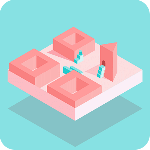最新下载
热门教程
- 1
- 2
- 3
- 4
- 5
- 6
- 7
- 8
- 9
- 10
Android自定义控件(实现视图树绘制指示器)
时间:2017-01-10 编辑:简简单单 来源:一聚教程网
之前写轮播条或者指示器的时候都是UI图里面直接有,这样的效果并不好,给用户的体验比较差,所以闲暇之余自己写了个指示器,可以展现出一个优雅的效果,当手指 当手指滑动的时候小圆点会跟着一点一点的滑动,当手指停下时,小红点也跟着停下来。首先我说说我实现的这个原理吧
首先在布局文件里面写上线性布局,表示底部的小圆点,方向和位置,然后再在shape里面自绘小圆点。再在代码里面里用布局写出,具体步骤如下:
1、使用LayParams给布局里面添加未选中的小圆点,例如灰色;
2、设置小红点,表示滑动后的状态。
3、获取小圆点之间的距离,这里要获取小圆点的距离不能简单地getWidth,getHeiget,这样是获取不到的 ,这里要用到视图树来观察两个点距离左侧屏幕之间的距离,然后求差获取距离。
4、在监听viewpager的时候获取两者的距离。
代码如下:
一、布局文件
xmlns:android="http://schemas.android.com/apk/res/android"
xmlns:tools="http://schemas.android.com/tools"
android:layout_width="match_parent"
android:layout_height="match_parent">
android:id="@+id/vp_pager"
android:layout_width="match_parent"
android:layout_height="match_parent"/>
android:id="@+id/btn_start"
android:layout_width="wrap_content"
android:layout_height="wrap_content"
android:layout_alignParentBottom="true"
android:layout_centerHorizontal="true"
android:layout_marginBottom="60dp"
android:background="#FFF107"
android:paddingLeft="10dp"
android:paddingRight="10dp"
android:textSize="20sp"
android:text="开始体验"
android:visibility="gone"/>
android:layout_width="wrap_content"
android:layout_height="wrap_content"
android:layout_alignParentBottom="true"
android:layout_centerHorizontal="true"
android:layout_marginBottom="20dp">
android:id="@+id/ll_point_group"
android:layout_width="wrap_content"
android:layout_height="wrap_content"
android:orientation="horizontal">
android:id="@+id/view_red_point"
android:layout_width="10dp"
android:layout_height="10dp"
android:background="@drawable/shape_guide_point_selected"/>
android:shape="oval">
android:shape="oval">
|
二、代码
/** * 初始化viewpager的数据 */ privatevoidinitView() { int[] icons = {R.mipmap.guide1,R.mipmap.guide2,R.mipmap.guide3,R.mipmap.guide4}; mList =newArrayList<>(); for(inti =0; i < icons.length; i++) { ImageView view =newImageView(this); view.setBackgroundResource(icons[i]);//只有设置了背景才能填充满屏幕 mList.add(view); //设置,灰色的小圆点,表示滑动时候的状态 View point =newView(this); point.setBackgroundResource(R.drawable.shape_guide_point_default);//设置背景 LinearLayout.LayoutParams params =newLinearLayout.LayoutParams(DensityUtils.dp2px(this,10), DensityUtils.dp2px(this,10)); point.setLayoutParams(params); if(i !=0) { params.leftMargin = DensityUtils.dp2px(this,10); } llpointGroup.addView(point); } } |
三、获取小红点之间的距离
/** * 初始化小红点之间的距离 */ privatevoidinitPoint() { // measure -> layout -> draw viewRedPoint.getViewTreeObserver().addOnGlobalLayoutListener(newViewTreeObserver.OnGlobalLayoutListener() { //完成布局后回调该方法,该方法有可能被多次回调 @Override publicvoidonGlobalLayout() { viewRedPoint.getViewTreeObserver().removeGlobalOnLayoutListener(this); mPointWidth = llpointGroup.getChildAt(1).getLeft() - llpointGroup.getChildAt(0).getLeft(); } }); } |
四、让小红点联动
/** * viewpager的页面滑动的监听 */ privatevoidinitScrollListen() { viewPager.setOnPageChangeListener(newViewPager.OnPageChangeListener() { //当页面被滑动的时候 //参数一:当前页面的位置 参数二:偏移的百分比 参数三:偏移的距离 @Override publicvoidonPageScrolled(intposition,floatpositionOffset,intpositionOffsetPixels) { intleftMargin = (int) (mPointWidth * (position + positionOffset)); RelativeLayout.LayoutParams lp = (RelativeLayout.LayoutParams) viewRedPoint.getLayoutParams(); lp.leftMargin = leftMargin; viewRedPoint.setLayoutParams(lp); } //当页面被选择 @Override publicvoidonPageSelected(intposition) { } //当页面状态改变的时候 @Override publicvoidonPageScrollStateChanged(intstate) { } }); } |
相关文章
- android之视频播放系统VideoView和自定义VideoView控件的应用 07-10
- Android自定义录制视频功能 04-28
- Android自定义闹钟功能 04-27
- Android自定义View实现随手势滑动控件 04-16
- Android自定义谷歌风格ProgressBar 04-13
- Android编程实现自定义toast示例 03-06